Comment discuter sur Instagram
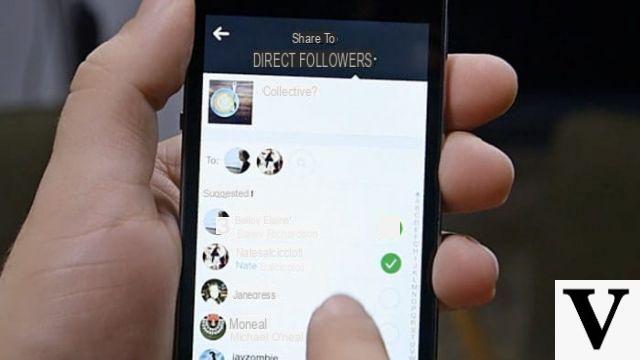
Instagram est un réseau social très populaire pour les amateurs de photographie. Grâce à sa plateforme, vous pouvez publier des photos et des vidéos, les diffuser en direct dans le but d'atteindre plus d'utilisateurs et modifier le contenu publié à travers des filtres et des autocollants.
En plus de publier du contenu multimédia, vous pouvez interagir avec les utilisateurs de plusieurs manières. En fait, vous avez la possibilité de commenter, aimer et partager tout ce que vous aimez. Les outils Instagram que nous venons de mentionner sont cependant publics. Cela signifie que si vous commentez, aimez ou partagez une photo, vos abonnés la verront, tout comme le propriétaire de la photo avec laquelle vous avez interagi. À cet égard, si vous le souhaitez, vous pouvez en apprendre davantage en lisant ce guide que j'ai entièrement dédié au réseau social photographique.
Cependant, vous pouvez choisir d'interagir de manière plus confidentielle sur Instagram, en discutant avec un ou plusieurs utilisateurs en envoyant un message direct. Une telle fonctionnalité est appelée Instagram Direct et est accessible via l'écran principal de l'application.
La première chose à faire pour commencer discuter sur Instagram il s'agit évidemment d'avoir l'application installée sur votre appareil mobile. L'application Instagram est disponible pour tous les appareils Android, iOS et Windows. La fonctionnalité Instagram Direct cependant, il n'est disponible que sur les smartphones/tablettes Android et les iPhones/iPads iOS. Pour les appareils Windows Phone, en revanche, étant donné que l'application est encore en phase bêta, la fonctionnalité de message direct n'est pas prise en charge. Cependant, vous pouvez utiliser l'application de bureau Instagram sur Windows 10, pour envoyer des messages directs avec Instagram Direct.
Pour télécharger l'application Instagram, suivez les liens ci-dessous.
- Instagram - Téléchargez l'application sur le Play Store pour Android
- Instagram - Téléchargez l'application depuis l'App Store pour iOS
- Instagram - Téléchargez l'application depuis le Microsoft Store pour Windows 10
Comment discuter sur Instagram à partir de smartphones Android
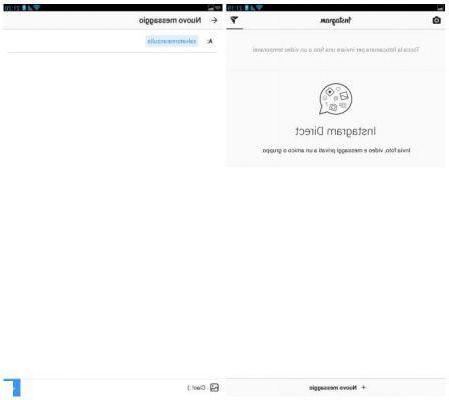
Vous avez téléchargé l'application Instagram sur un smartphone Android et vous souhaitez maintenant savoir comment utiliser la fonctionnalité Instagram Direct? Pas de problème, je suis là ; voyons en détail comment faire. Utiliser Instagram Direct c'est très simple. Voyons comment procéder étape par étape.
Tout d'abord, ouvrez l'application Instagram depuis votre smartphone et connectez-vous. Fini? Très bon. Maintenant, pour commencer discuter sur Instagram via Instagram Direct, appuyez sur leavion en papier (dans le coin supérieur droit). Maintenant, appuyez sur le bouton ci-dessous + Nouveau message pour choisir le destinataire. Sélectionnez une ou plusieurs personnes dans la liste des utilisateurs suggérés ou saisissez leur nom (ou nom d'utilisateur) dans le champ de texte ci-dessus. Lorsque vous avez terminé, appuyez sur Allons.
Dans le champ de texte ci-dessous, vous pouvez écrire un message texte ou vous pouvez directement envoyer une photo ou une vidéo depuis la galerie de votre appareil. Vous pouvez le faire en appuyant sur l'icône de galerie (à gauche), mais il n'est pas possible de faire les deux. En appuyant longuement sur l'icône microfonoà la place, vous pouvez enregistrer un message vocal et l'envoyer à votre interlocuteur. Pour envoyer le message enregistré, relâchez la pression. Pour l'éliminer, balayez plutôt vers la gauche.
Si vous avez envoyé un contenu multimédia ou un SMS à plusieurs personnes, Instagram créera automatiquement un groupe. Cependant, vous pouvez choisir indépendamment de donner un nom au groupe, de quitter la conversation, d'ajouter d'autres personnes, ainsi que de choisir d'activer ou de désactiver les notifications pour le groupe qui s'est formé. Pour cela, il suffit d'entrer dans le chat et d'appuyer sur le bouton I en haut à droite.
De cette façon, vous aurez envoyé un message privé avec Instagram Direct, mais vous ne pourrez pas modifier la photo avec des filtres ni même écrire une légende pour l'image. Vous pouvez également envoyer un message direct via Instagram Direct d'une autre manière, que j'expliquerai étape par étape ci-dessous.
pour discuter via Instagram, via Instagram Direct, vous pouvez également appuyer sur le + bouton situé au centre, sur l'écran principal de l'application ; la procédure sera très similaire à celle que vous utilisez pour partager une photo ou une vidéo avec vos abonnés sur Instagram.
Sélectionnez une photo ou une vidéo dans votre bibliothèque ou prenez une photo ou enregistrez directement la vidéo que vous souhaitez envoyer à un ou plusieurs utilisateurs. Une fois cela fait, vous pouvez éditer la photo ou la vidéo avec les filtres Instagram traditionnels. Lorsque vous avez terminé, cliquez sur Avanti. Dans le menu déroulant en haut, appuyez sur l'élément maintenant Message directau lieu de Nouveau poste. Écrivez ensuite une légende pour l'image ou la vidéo et sélectionnez une ou plusieurs personnes avec lesquelles vous souhaitez partager le contenu. Vous pouvez également saisir votre nom (ou nom d'utilisateur) dans le champ de texte. Lorsque vous avez terminé, il ne vous reste plus qu'à appuyer sur Envoi. Vous avez donc envoyé un message en utilisant à nouveau Instagram Direct.
Comment discuter sur Instagram depuis un smartphone/tablette iOS
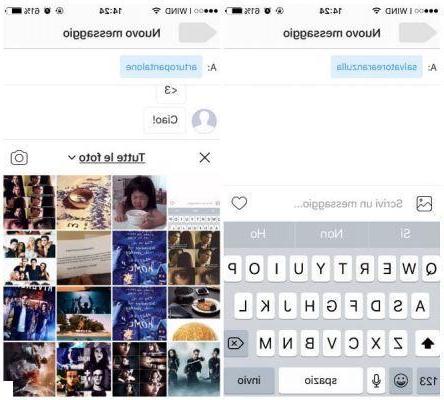
Vous avez téléchargé l'application Instagram sur votre smartphone/tablette iOS et souhaitez maintenant apprendre à utiliser la fonction Instagram Direct ? Pas de problème, je vais vous aider en vous expliquant en détail comment faire.
Tout d'abord, ouvrez l'application Instagram depuis un smartphone ou une tablette iOS et connectez-vous. Fini? Parfait. Maintenant, pour commencer à discuter sur Instagram via Instagram Direct, appuyez sur le boutonavion en papier (dans le coin supérieur droit). Maintenant, appuyez sur le bouton ci-dessous + Nouveau message pour choisir le destinataire. Sélectionnez une ou plusieurs personnes dans la liste des utilisateurs suggérés ou saisissez leur nom (ou nom d'utilisateur) dans le champ de texte ci-dessus. Lorsque vous avez terminé, appuyez sur Avanti.
Dans le champ de texte ci-dessous, vous pouvez écrire un message texte ou vous pouvez directement envoyer une photo ou une vidéo depuis la galerie de votre appareil. Vous pouvez le faire en appuyant sur leicône de la galerie (à gauche), mais vous ne pouvez pas faire les deux. En appuyant sur l'icône microfonoà la place, vous pouvez envoyer un message vocal. Lorsque l'enregistrement est terminé, relâchez la pression pour envoyer le message. Si vous avez des doutes, cependant, balayez vers la gauche pour le supprimer.
Bon, disons maintenant que vous avez envoyé un contenu multimédia ou un SMS à plusieurs personnes ; sachez qu'Instagram créera automatiquement un groupe. Cependant, vous pouvez choisir indépendamment de donner un nom au groupe, de quitter la conversation, d'ajouter d'autres personnes ainsi que de choisir d'activer ou de désactiver les notifications pour le groupe qui s'est formé. Pour cela, il suffit d'entrer dans le chat et d'appuyer sur le bouton I situé en haut à droite.
De cette façon, vous aurez envoyé un message privé avec Instagram Direct, mais vous n'avez pas pu éditer la photo avec des filtres et vous n'avez pas non plus pu écrire une légende pour accompagner l'image. Vous pouvez également envoyer un message direct via Instagram Direct avec une autre procédure ; Je vais vous l'expliquer en détail ci-dessous.
pour discuter via Instagram, via Instagram Direct, vous pouvez également appuyer sur le + bouton situé au centre, sur l'écran principal de l'application. Vous verrez que c'est très simple ; vous remarquerez immédiatement que la procédure est très similaire à celle que vous utilisez pour partager une photo ou une vidéo avec vos abonnés sur Instagram.
Sélectionnez une photo ou une vidéo dans votre bibliothèque, prenez une photo ou enregistrez directement la vidéo que vous souhaitez envoyer à un ou plusieurs utilisateurs. Une fois cela fait, vous pouvez éditer la photo ou la vidéo avec les filtres Instagram traditionnels. Lorsque vous avez terminé, cliquez sur Avanti. Dans le menu déroulant en haut, appuyez sur l'élément maintenant Message directau lieu de Nouveau poste. Écrivez ensuite une légende pour l'image ou la vidéo et sélectionnez une ou plusieurs personnes avec lesquelles vous souhaitez partager le contenu. Vous pouvez également saisir votre nom (ou nom d'utilisateur) dans le champ de texte. Lorsque vous avez terminé, il ne vous reste plus qu'à appuyer sur Envoi. Vous avez donc envoyé un message via Instagram Direct.
Comment discuter sur Instagram depuis une application Windows 10.
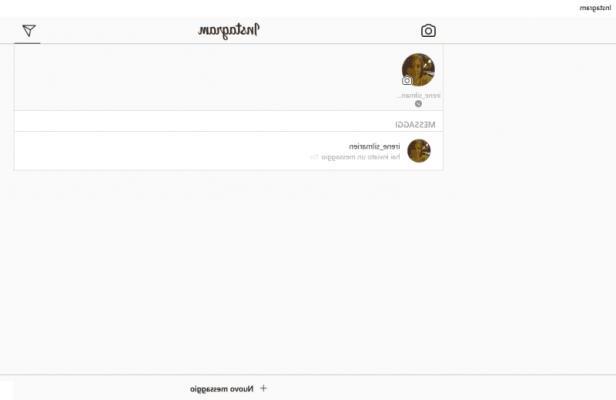
Même en utilisant l'application de bureau pour Windows 10, vous pouvez envoyer des photos ou des vidéos via Instagram Direct. Dans les lignes suivantes, je vais vous expliquer étape par étape comment le faire.
Ouvrez d'abord l'application Instagram pour Windows 10 et connectez-vous. Fini? Parfait. Maintenant, pour commencer à discuter sur Instagram via Instagram Direct, vous devez appuyer sur le symbole deavion en papier (dans le coin supérieur droit). Maintenant, appuyez sur le bouton ci-dessous + Nouveau message pour choisir le destinataire. Sélectionnez une ou plusieurs personnes dans la liste des utilisateurs suggérés ou saisissez leur nom (ou nom d'utilisateur) dans le champ de texte ci-dessus. Lorsque vous avez terminé, appuyez sur Allons.
Dans le champ de texte ci-dessous, vous pouvez écrire un message texte ou vous pouvez directement envoyer une photo ou une vidéo depuis la galerie de votre appareil. Vous pouvez le faire en appuyant sur l'icône de galerie (À gauche); Malheureusement, il ne vous est pas possible de faire les deux. De cette façon, vous avez utilisé l'application Windows 10 pour discuter sur Instagram. Comme vous l'avez remarqué, l'application Instagram sur les appareils Windows est assez limitée ; il ne vous sera donc pas possible d'envoyer des messages directs d'une autre manière que celle que je viens d'illustrer.
Comment discuter sur Instagram

























